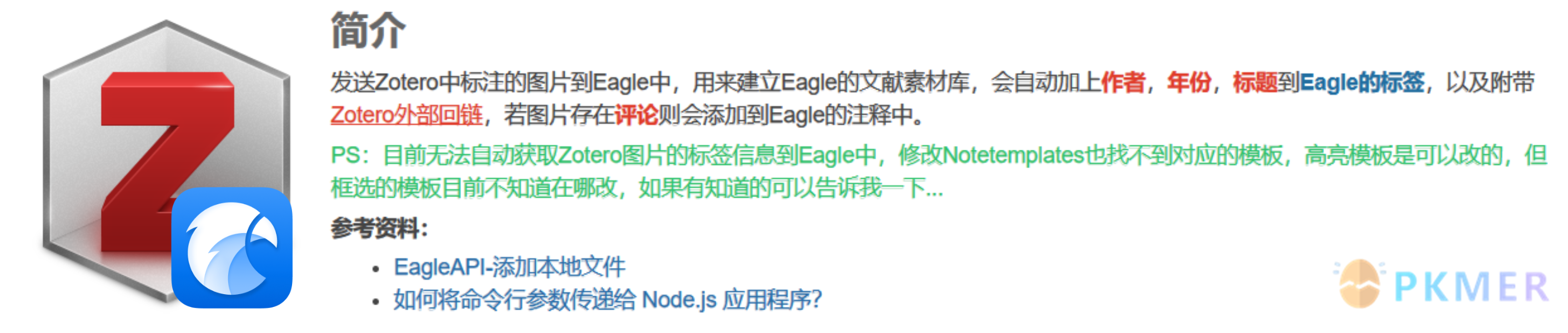Quicker 动作之发送 Zotero 图片标注至 Eagle 素材库
效果

背景
为了在阅读文献时将里面的经典图片和重要信息整理起来,建立一个图片素材库而制作的该动作。有时候需要参考相关文献的介绍和描述,就发现单纯的 md 笔记管理难以做到快速预览或者说是全局查阅去快速定位。于是就想以图片为基准的卡片式查阅,图片不局限于科研绘图,还可以是经典的流程图,关键词的文本描述之类的,这样可以让我很快速定位到具体文献的章节,我个人是使用 Eagle 来管理平时的图片素材的,就想以 Eagle 为基础建立一个 Zotero 文献素材库。
Eagle 是一款图片素材管理软件,可帮助用户有效组织、管理和使用图片素材。它提供直观易用的界面,让用户能快速浏览和搜索图片素材库。此外,Eagle 还提供强大的标签和分类功能,让用户按需整理和归类图片素材,创建自己的图片素材库。1
为了更加便捷地导入和管理 Zotero 的文献图片,我尝试使用 Quicker 来实现 Zotero 和 Eagle 的联动。因为我对 Quicker 并不很熟悉,这个动作主要是通过 JS 实现的。在遇到一些问题无法解决时,我向群友 @槑头脑 寻求帮助,最终才顺利完成了该动作的制作,再次非常感谢 @槑头脑 😘。
以下是 Quicker 动作的分享、设计思路、参考资料,以及 Quicker 相关的帮助文档记录。
如果想将已有的标注图片一次性导入可以参考如下:
Quikcer 动作分享
- Quicker 动作:
使用方法
只需要最开始的时候配置 Zotero 的数据存储位置 ZoteroPath ,可能会要 node.js 的环境:

制作思路
由 Quicker 来执行 Ctrl + C 复制标注信息 {ZoteroText},Ctrl + Shift + C 复制条目 {ZoteroItem},以及 Zotero 的数据存储位置 {ZoteroPath},通过 node.js 来发送参数到 Zotero2Eagle.js 中:
node Zotero2Eagle.js "{ZoteroPath}" "{ZoteroText}" "{ZoteroItem}"该 Zotero2Eagle.js 脚本文件已整合到 Quicker 中,第一次会加载 Quicker 动作会在 {ZoteroPath} 文件夹下 (eg: D:/Zotero) 生成该脚本文件:
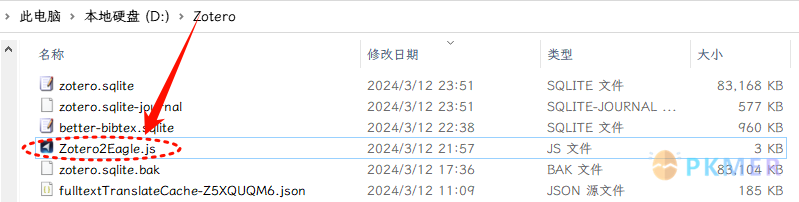
Zotero2Eagle.js 源码
const process = require('process');
const zoteroPath = process.argv[2] ? process.argv[2] : "";
if (!zoteroPath) {
console.log("No zoteroPath found");
process.exit(0);
}
const ZoteroText = process.argv[3] ? process.argv[3] : "";
const ZoteroItem = process.argv[4] ? process.argv[4] : "";
const { log } = console;
log({ ZoteroText, ZoteroItem });
const { zotero_link, zotero_comment, zotero_image, zotero_year } = match_zotero_data(ZoteroText);
log({ zotero_link, zotero_comment, zotero_image, zotero_year });
if (!zotero_image) {
console.log("No image found");
process.exit(0);
}
// Zotero Library 路径
const zotero_image_path = `${zoteroPath}/cache/library/${zotero_image}`;
const { zotero_title, zotero_author } = match_zotero_item(ZoteroItem);
const data = {
"path": zotero_image_path,
"website": zotero_link,
"tags": [zotero_author, zotero_year, zotero_title].filter(Boolean),
"annotation": zotero_comment,
"folderId": "KEHB8I2C9F23H",
};
const requestOptions = {
method: 'POST',
body: JSON.stringify(data),
redirect: 'follow'
};
fetch("http://localhost:41595/api/item/addFromPath", requestOptions)
.then(response => response.json())
.then(result => console.log(result))
.catch(error => console.log('error', error));
function match_zotero_data(text) {
const regex_link = /\[pdf\]\((.*)\)\)/;
const regex_comment = /.*\)\).*\)\)([\s\S]*)/;
const regex_image = /annotation=(\w*)/;
const regex_year = /,\s(\d{4})/;
const zotero_link = text.match(regex_link) ? text.match(regex_link)[1] : "";
const zotero_comment = text.match(regex_comment) ? text.match(regex_comment)[1] : "";
const zotero_image = text.match(regex_image) ? text.match(regex_image)[1] + ".png" : "";
const zotero_year = text.match(regex_year) ? text.match(regex_year)[1] : "";
return { zotero_link, zotero_comment, zotero_image, zotero_year };
}
function match_zotero_item(text) {
const regex_title = /(《.*》)/;
const regex_author = /\]\s(.*?),/;
const zotero_title = text.match(regex_title) ? text.match(regex_title)[1] : "";
const zotero_author = text.match(regex_author) ? text.match(regex_author)[1] : "";
return { zotero_title, zotero_author };
}
修改参数
const data = {
"path": zotero_image_path, // 本地图片路径
"website": zotero_link, // Zotero外部回链
"tags": [zotero_author, zotero_year, zotero_title].filter(Boolean), // 条目的作者,年份,标题信息,如果提取成功(布尔值)则添加
"annotation": zotero_comment, // Zotero的图片注释信息
"folderId": "KEHB8I2C9F23H", // 随便填的,如果想指定Eagle的文件夹,请将文件夹的ID替换一下就行
};还有一些参数,比如
name图片名的设置,不设置则保持默认的图片名称,还有token的设置,详细可参考:EagleAPI-添加本地文件
参考资料
Quicker 的一些帮助文档
- Quicker用户手册 - Quicker
- Tiny文本编辑器 - by 龙少 - 动作信息 - Quicker
- 用于编辑 Quicker 动作的介绍文本编辑器,非常推荐
Footnotes
讨论
若阁下有独到的见解或新颖的想法,诚邀您在文章下方留言,与大家共同探讨。
反馈交流
其他渠道
版权声明
版权声明:所有 PKMer 文章如果需要转载,请附上原文出处链接。